Win10系統經常memory management藍屏如何修復?
藍屏是最常見的系統問題之一,就有用戶反映說自己的電腦經常藍屏,藍屏代碼為memory management。出現藍屏的原因有很多,下面小編就給大家分享了藍屏memory management的有效解決方法。
解決方法一:檢測內存
內存簡單工具的話,小編比較推薦使用MemTest64
1、我們打開“MemTest64”軟件,直接點擊“開始測試”,如下圖所示。
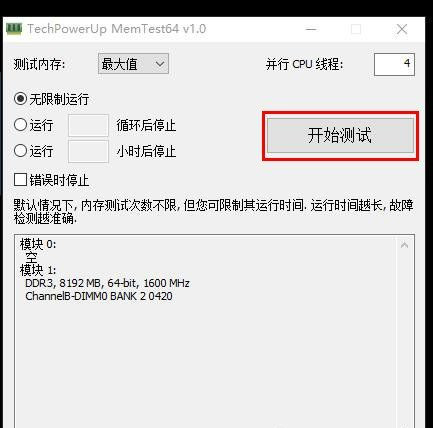
2、測試之后,我們注意看下內存是不是有錯誤,如果是“0”就是沒有錯誤,代表內存沒有問題,重新安裝系統就可以解決了。
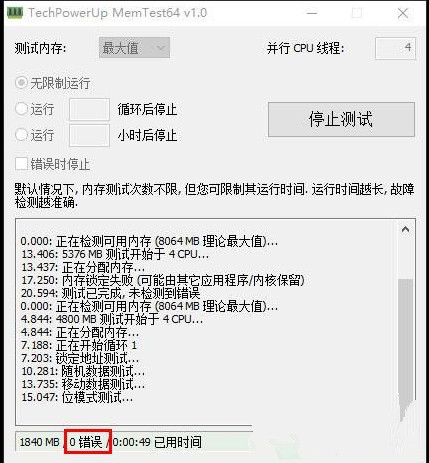
3、如果檢測出來內存有錯誤,說明內存有故障了。
4、如果遇到內存有錯誤的問題,大家先不要及著去買內存,如果有多根內存的情況,比如兩根內存,也需要先將內存使用橡皮反復擦一下,我們可以先只插入一根內存進行測試,看看會不會藍屏,如果會藍屏,請單獨測試另一根內存試試,可能是其中一根內存故障或者兼容性的問題,內存的問題只有質保或者重買內存了。

如果遇到memory management藍屏已經進不了系統了,建議先重新安裝系統,排除一下系統的故障,系統沒有問題,說明就是內存的問題了,我們使用如上4和5步驟的方法進行測試,如果基本就是內存的問題了,請重新更換電腦內存條。
最后友情提示一下,如果您在bios中嘗試過內存超頻,也可能出現這種藍屏情況,可以將主板BIOS還原初始試試。
解決方法二:設置虛擬內存
還有一種可能性,就是虛擬內存設置的問題導致的,可以嘗試。
右鍵“此電腦”,選擇“屬性”,點擊“高級系統設置”,在系統屬性中的高級選項,性能一欄點擊“設置”,如下圖所示。
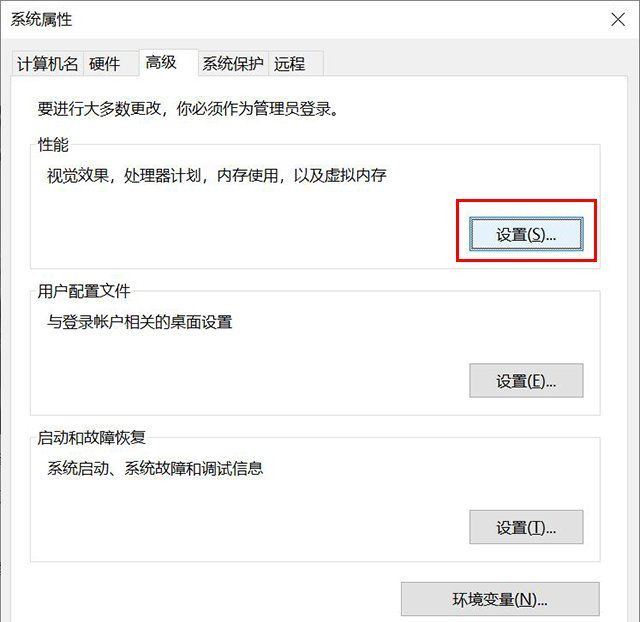
在虛擬內存一欄,點擊“更改”按鈕。
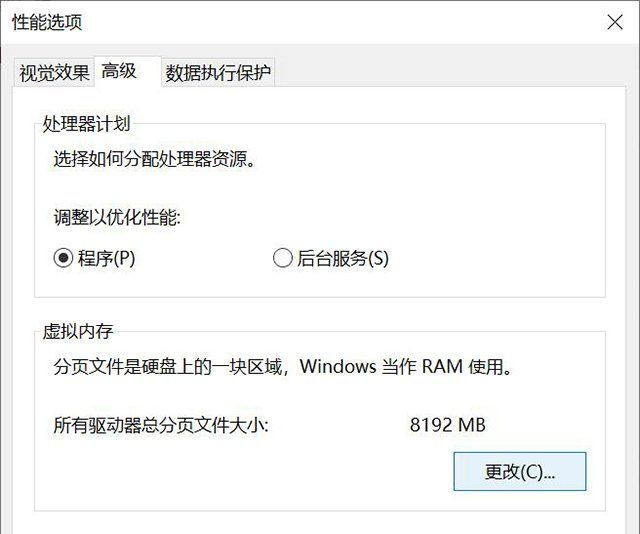
將每個盤設置為“系統托管的大小”,并且點擊“設置”按鈕,將每個盤設置好托管的系統之后,點擊確定按鈕。或者嘗試一下直接勾選“自動管理所有驅動器的分頁文件大小”,點擊確定。
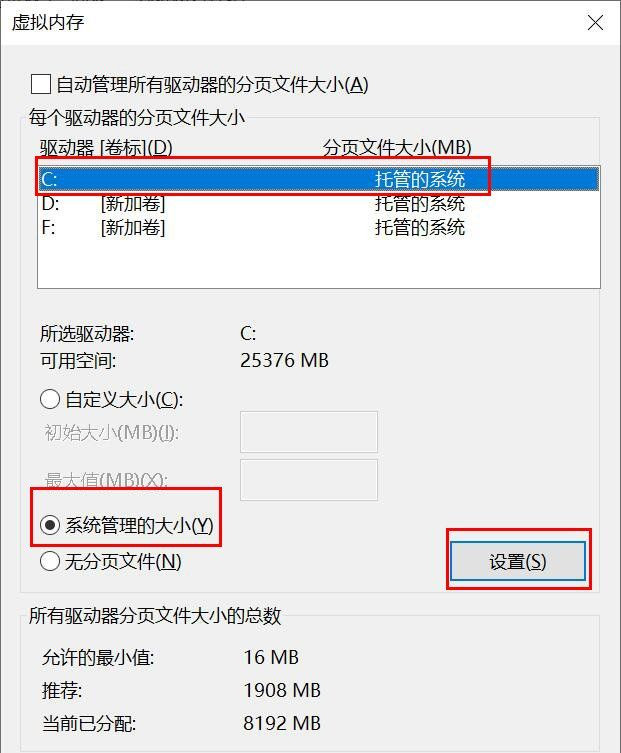
如果不行的話,說明就不是虛擬內存導致的問題。
win10出現藍屏提示memory management大多是由于內存導致的,所以通過以上方法大家可以解決修復。
相關文章:
1. Win10如何隱藏任務欄?Win10隱藏任務欄的方法2. Windows11下載卡著不動怎么辦?Windows11下載卡著不動解決方法3. 統信UOS家庭版開始內測 無需分區全自動安裝4. Win11 USB接口不能用怎么辦? Win11電腦USB接口沒反應的解決辦法5. 謹慎升級 macOS Ventura 13.3/iPadOS 16.4更新后Universal Control故障6. deepin20桌面圖標樣式怎么修改? deepin更換圖標主題的技巧7. CentOS7中無法找到pci find device函數的解決方法8. Win10怎么禁止關機自動更新?Win10禁止關機時自動更新的方法9. virbr0虛擬網卡如何卸載?virbr0虛擬網卡的卸載方法10. centos7使用docker部署gitlab-ce-zh應用詳解

 網公網安備
網公網安備